不同的顯示器會有不同的屏幕分辨率,如果顯示器和屏幕分辨率不符合,就會使我們的眼睛很疲勞,很不舒服。屏幕分辨率就是要適合顯示器,不能太大或過小,要以眼睛看上去較舒服為標准。下面,小編就來跟大家說說Win7調節電腦屏幕分辨率的方法。
方法/步驟
1.首先要在電腦的桌面空白處,右鍵下出現屏幕分辨率,進去設置下。
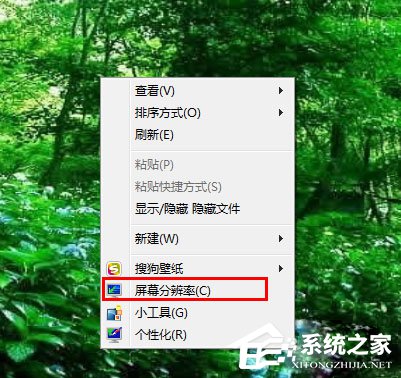
2.之後會看到的是分辨率,按照你所需要的調節就好了,當然一般情況下都是使用推薦的分辨率的。
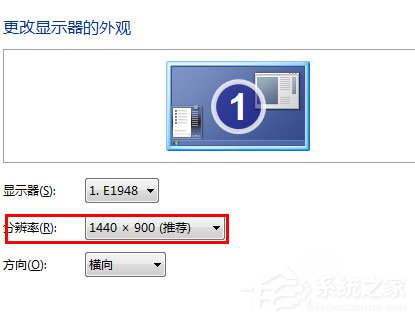
3.在分辨率這裡你可以自己選擇了,上下移動就可以了,如圖所顯示。
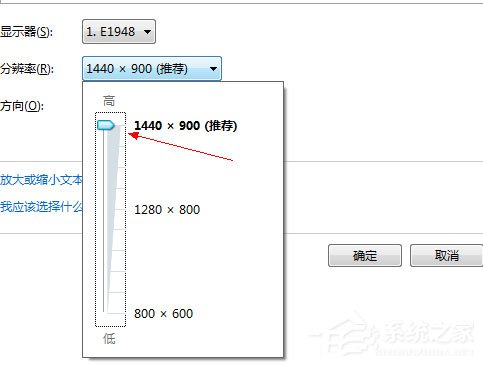
3.設好了之後,一般情況電腦分辨率就是調節好了,當然有時候會發現電腦出現閃爍的,其實不要緊,這個問題可能是crt顯示器造成的,點擊右下角的高級設置。
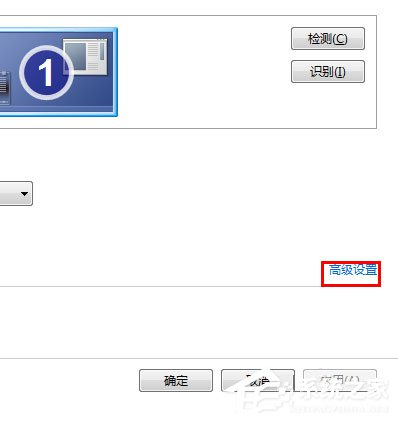
4.接著是出現了適配器的設置,可以看到下面的列出所有模式按鈕,點擊進去。
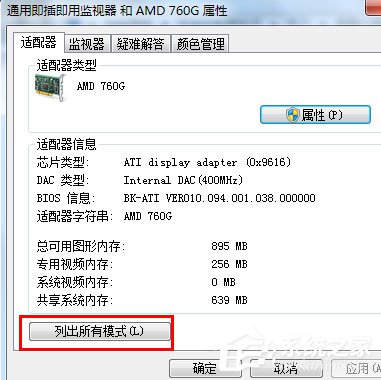
5.crt顯示器是75赫茲的,然後你選擇之後確認,就可以了。
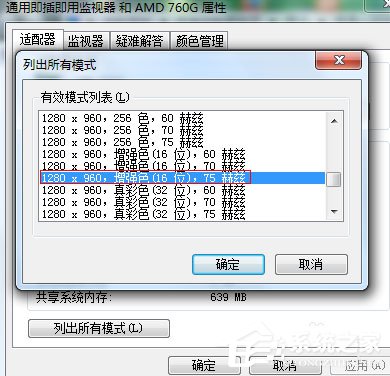
以上就是Win7調節電腦屏幕分辨率的方法,為了你眼睛的健康,請好好選擇適合自己顯示器的屏幕分辨率。